كيفية إنشاء قوائم تشغيل تعاونية على Spotify يمكن للأصدقاء إضافتها
نشرت: 2022-12-30إجابة سريعة: لإنشاء قائمة تشغيل Spotify تعاونية ، انتقل إلى مكتبتك> قوائم التشغيل ، وانقر على "+" وحدد "قائمة تشغيل جديدة". أعطه اسمًا وانقر على "إنشاء". لجعل قائمة التشغيل تعاونية ، انقر على النقاط بجوار الاسم وحدد "قائمة التشغيل التعاونية".
يمكن القول إن Spotify هي واحدة من أفضل منصات بث الموسيقى. ولكن من الأفضل مشاركتها مع الأصدقاء ، لذا فإن معرفة كيفية إنشاء قوائم تشغيل تعاونية على Spotify لا يضر أبدًا.
لا أعرف كيف؟ سنوضح لك كيفية إنشاء قوائم تشغيل Spotify تعاونية من خلال تطبيقات الأجهزة المحمولة وسطح المكتب إذا كنت لا تعرف من أين تبدأ.
سنبين بعد ذلك كيف يمكنك تحويل قوائم التشغيل الخاصة التي أنشأتها إلى قوائم تشغيل تعاونية. جاهز للبدء؟
كيفية إنشاء قائمة تشغيل Spotify تعاونية على سطح المكتب
لإنشاء قائمة تشغيل تعاونية على Spotify ، اتبع الخطوات التالية:
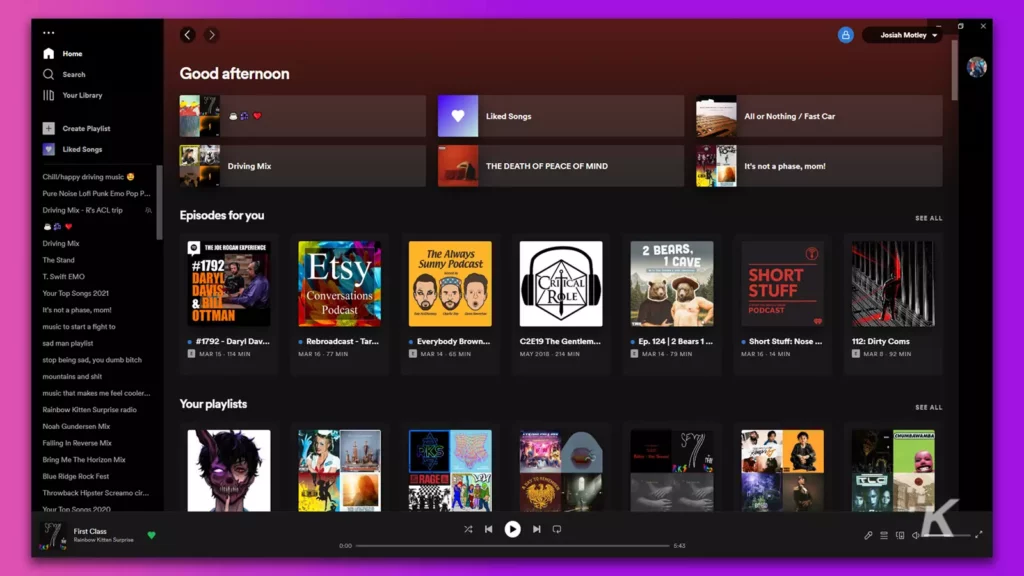
إذا كنت تفضل استخدام Spotify من خلال تطبيق سطح المكتب ، فإن إنشاء قائمة تشغيل تعاونية موجودة على بعد بضع نقرات فقط. إليك الطريقة:
1. قم بتشغيل تطبيق Spotify لسطح المكتب
2. في اللوحة اليمنى ، انقر بزر الماوس الأيمن فوق قائمة التشغيل التي تريد أن تجعلها تعاونية
3. انقر فوق قائمة التشغيل التعاونية لبدء مشاركة قائمة التشغيل
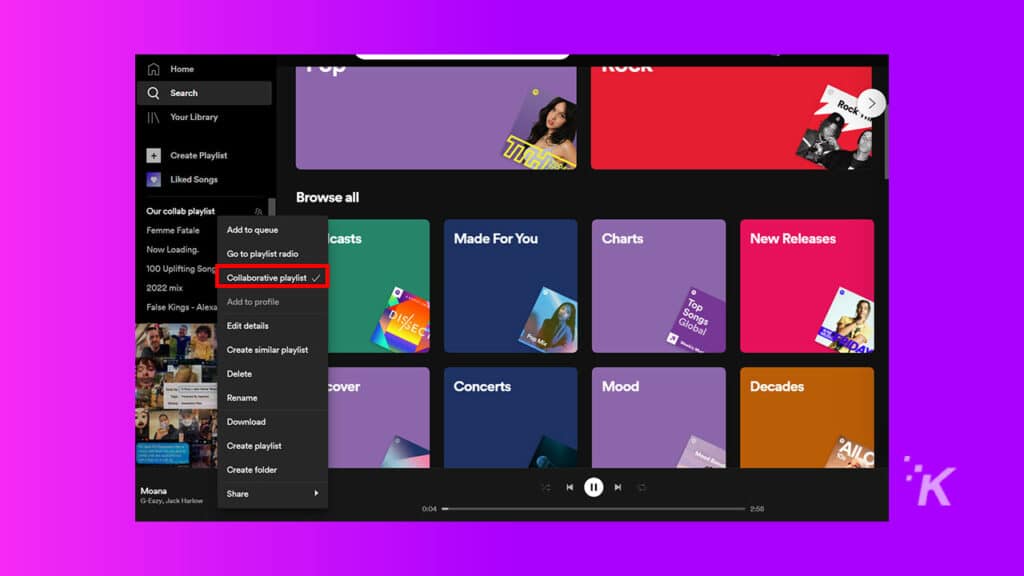
تم تعيين قائمة التشغيل الخاصة بك بالكامل ، ويمكن الآن للآخرين الإضافة إليها. علاوة على ذلك ، سنوضح لك أدناه كيفية مشاركة قائمة التشغيل مع الأصدقاء والعائلة.
هام: تم تعيين قائمة تشغيل Spotify على تعاوني
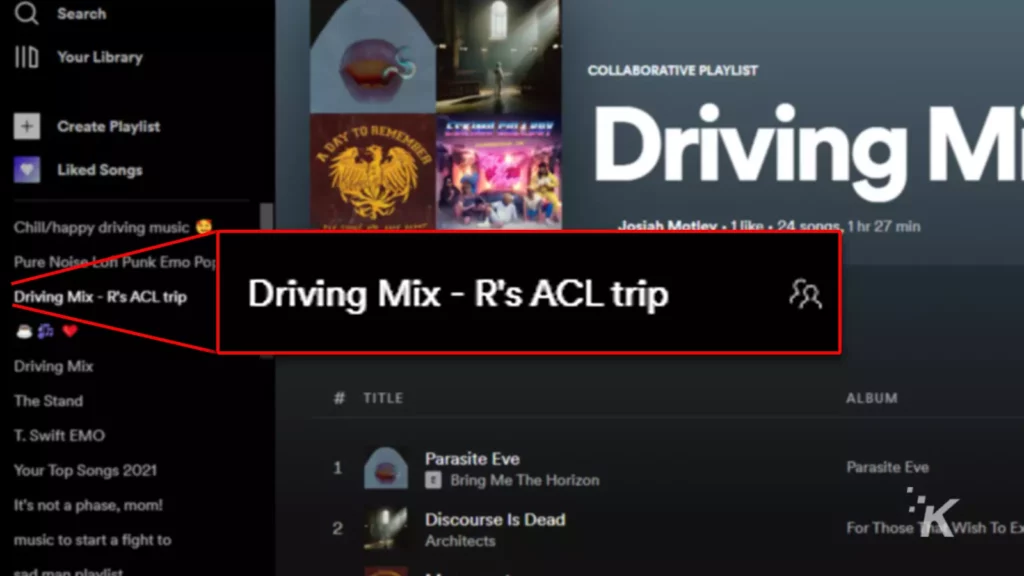
هناك طريقتان للتأكد من تعيين قائمة التشغيل على الوضع التعاوني:
- يوجد رمز خاص بجانب قوائم التشغيل التعاونية (الموضحة أعلاه)
- إذا نقرت بزر الماوس الأيمن على قائمة التشغيل ، يمكنك أن ترى أن هناك علامة بجوار قائمة التشغيل التعاونية
كيفية إنشاء قائمة تشغيل تعاونية لـ Spotify على نظامي التشغيل Windows و Mac
على الرغم من أن العنوان يذكر تطبيق Windows PC ، إلا أنه يمكنك اتباع نفس الخطوات أدناه على جهاز Mac الخاص بك لإنشاء قوائم تشغيل تعاونية على تطبيق Spotify:
1. افتح تطبيق Spotify
2. في الجزء الأيمن ، انقر فوق خيار قائمة إنشاء قائمة التشغيل
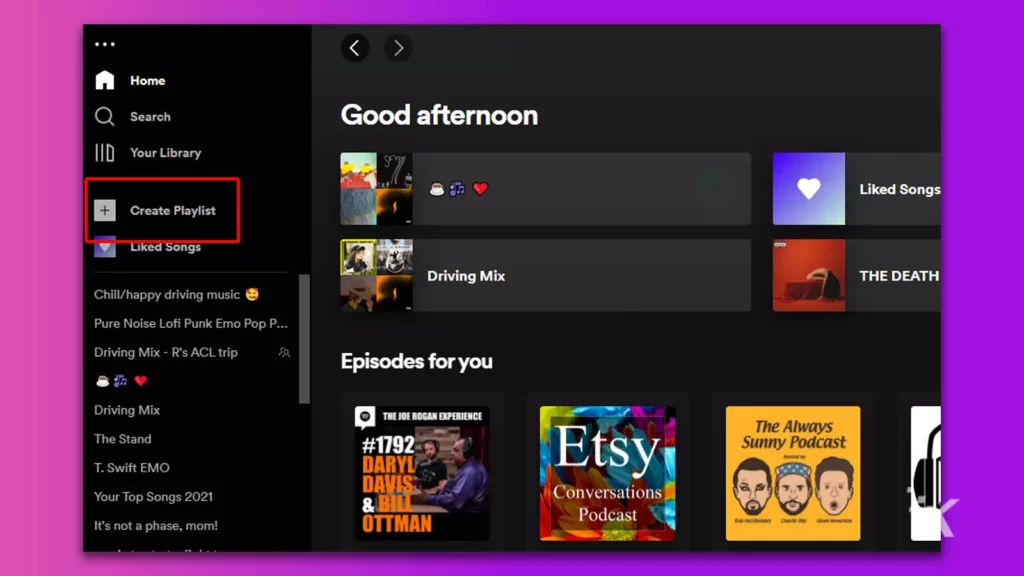
3. تحت اسم قائمة التشغيل ، انقر على أيقونة ثلاثية النقاط (المزيد)
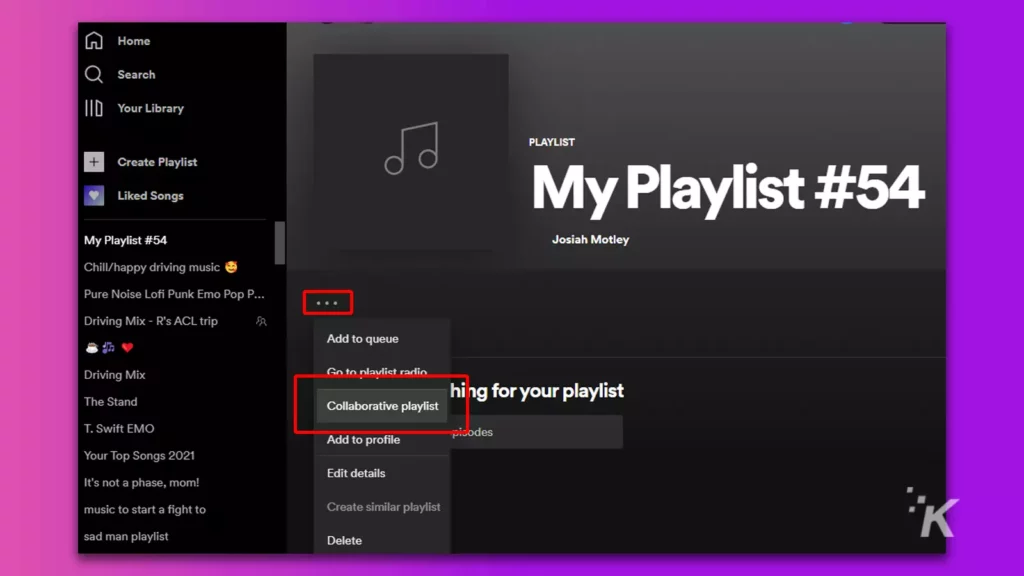
4. حدد قائمة التشغيل التعاونية
الآن يمكنك أنت وصديقك تعديل قائمة التشغيل معًا.
كيفية إنشاء قائمة تشغيل Spotify تعاونية على هاتفك
لا يزال بإمكانك إنشاء قائمة تشغيل Spotify تعاونية إذا كنت تفضل استخدام Spotify من تطبيق الهاتف المحمول (Android و iOS).
سنوضح لك كيف أدناه:
1. افتح تطبيق Spotify على هاتفك
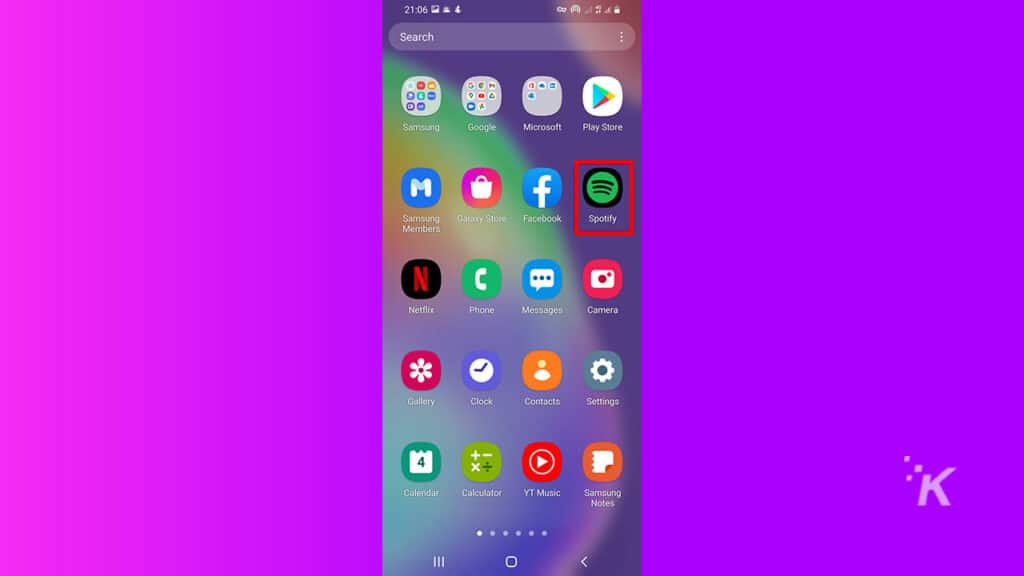
2. انتقل إلى علامة التبويب المكتبة عن طريق النقر على علامة التبويب الموجودة في الأسفل
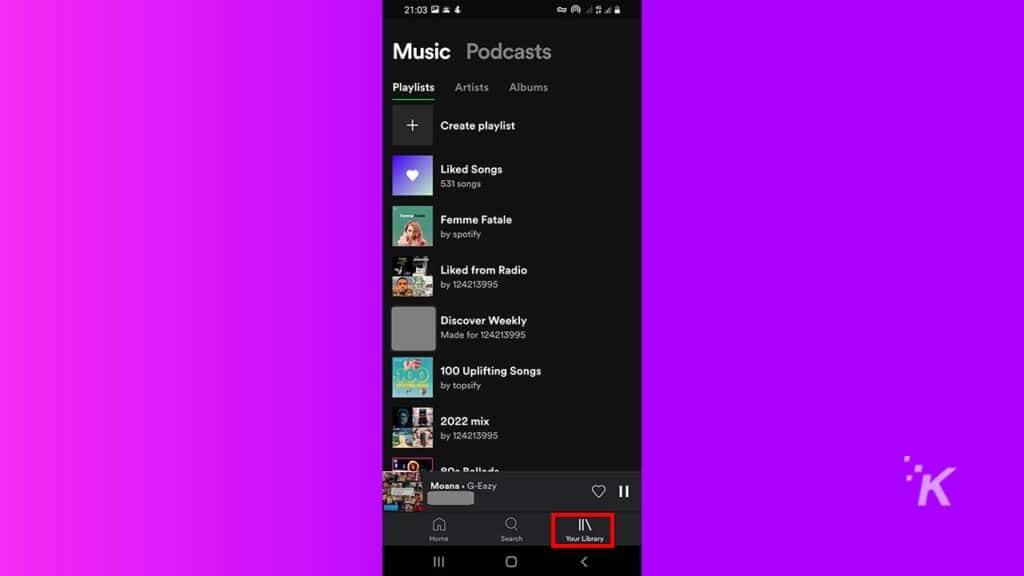
3. انقر مع الاستمرار فوق قائمة التشغيل التي تريد أن تجعلها تعاونية
4. عندما تظهر القائمة ، انقر فوق إنشاء تعاوني
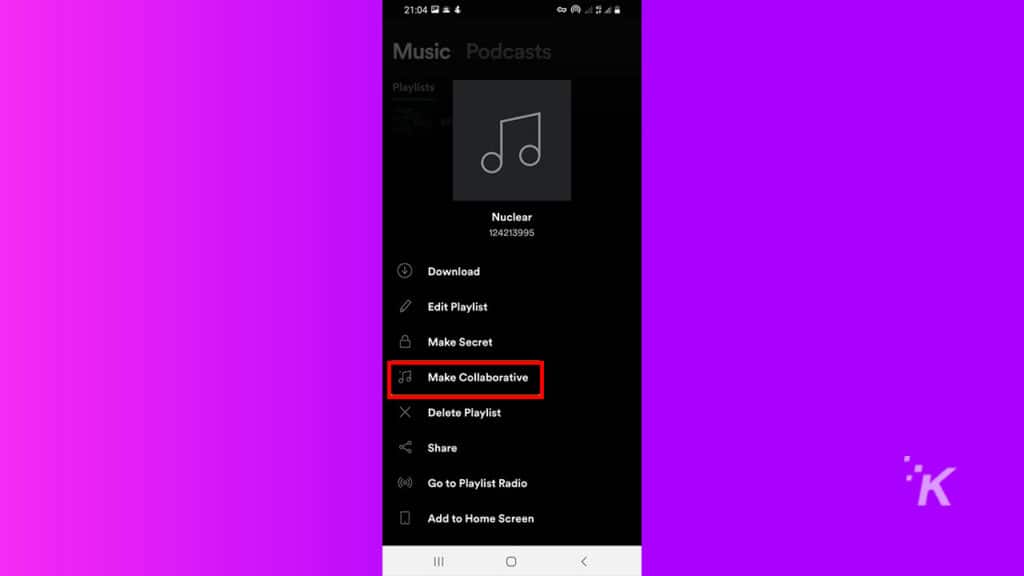
5. إذا قام Spotify بتطبيق التغييرات بنجاح ، فسوف يعرض رسالة مفادها ، "تم تمييز قائمة التشغيل على أنها تعاونية ".

اقرأ المزيد: ما هو Spotify Live ، وكيف يعمل؟
يمكنك تغييرها مرة أخرى وجعل قائمة التشغيل الخاصة بك خاصة مرة أخرى. انتقل إلى قائمة التشغيل ، واضغط مع الاستمرار على ذلك تظهر القائمة. ثم ، اضغط على خيار إنشاء قائمة تشغيل غير تعاونية .
كيفية مشاركة قائمة تشغيل تعاونية في Spotify على سطح المكتب
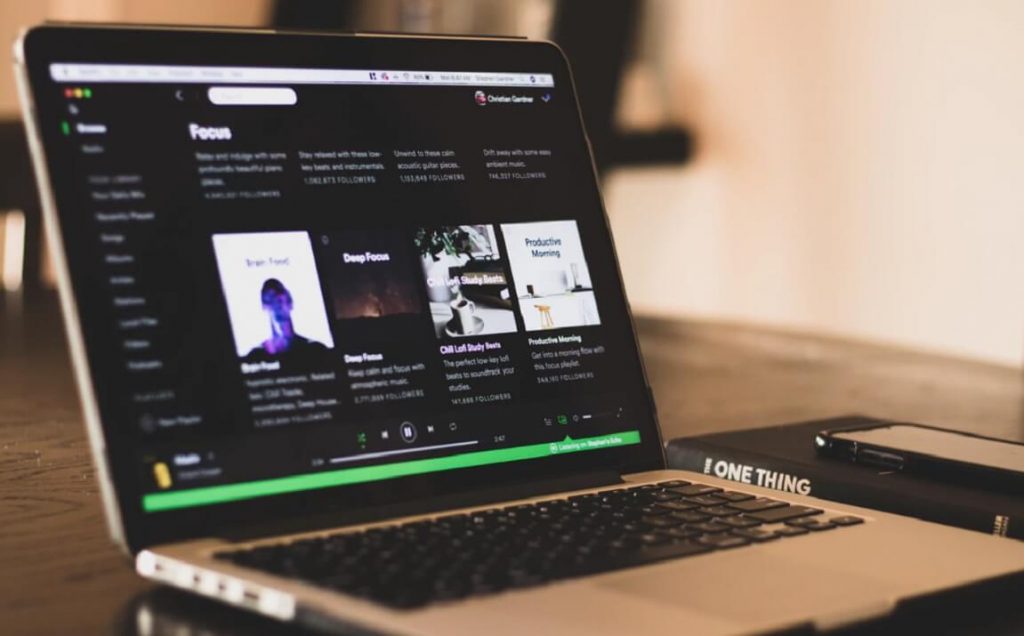
الآن بعد أن أنشأت قائمة تشغيل تعاونية ، حان الوقت للسماح لأصدقائك بمعرفة أنه يمكنهم إضافة أغانيهم المفضلة أيضًا.
1. في تطبيق Spotify ، انتقل إلى مكتبتك وابحث عن قائمة التشغيل التعاونية في الجزء الأيمن
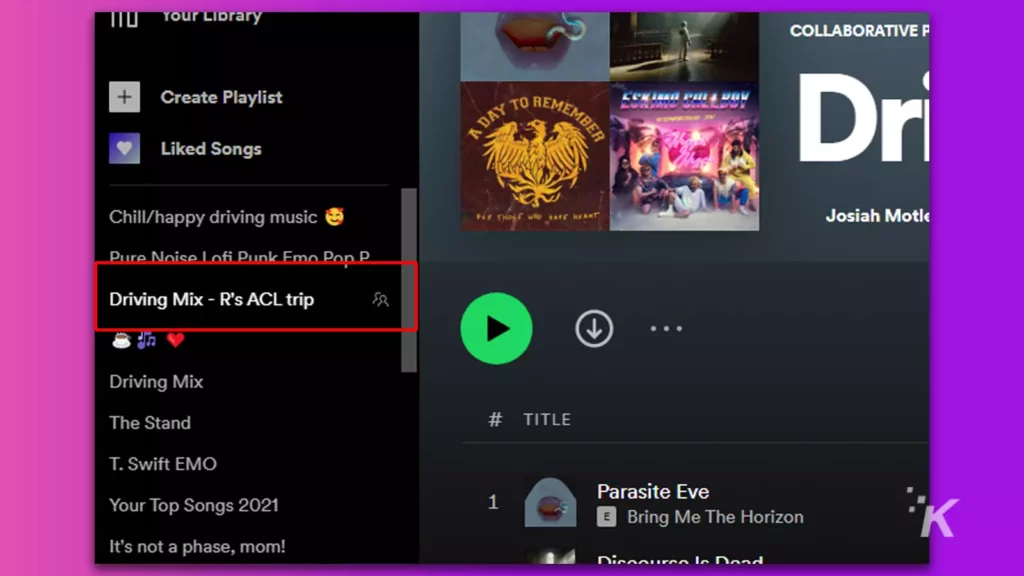
2. انقر فوق قائمة التشغيل التعاونية ، بحيث يعرضها التطبيق في الجزء الأيمن
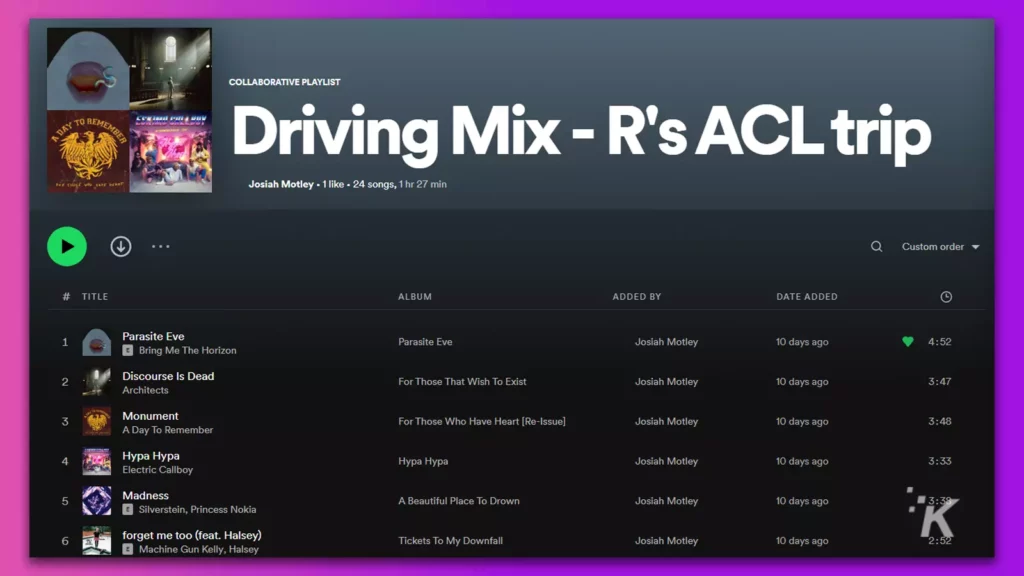
3. حدد رمز المزيد (ثلاثي النقاط)
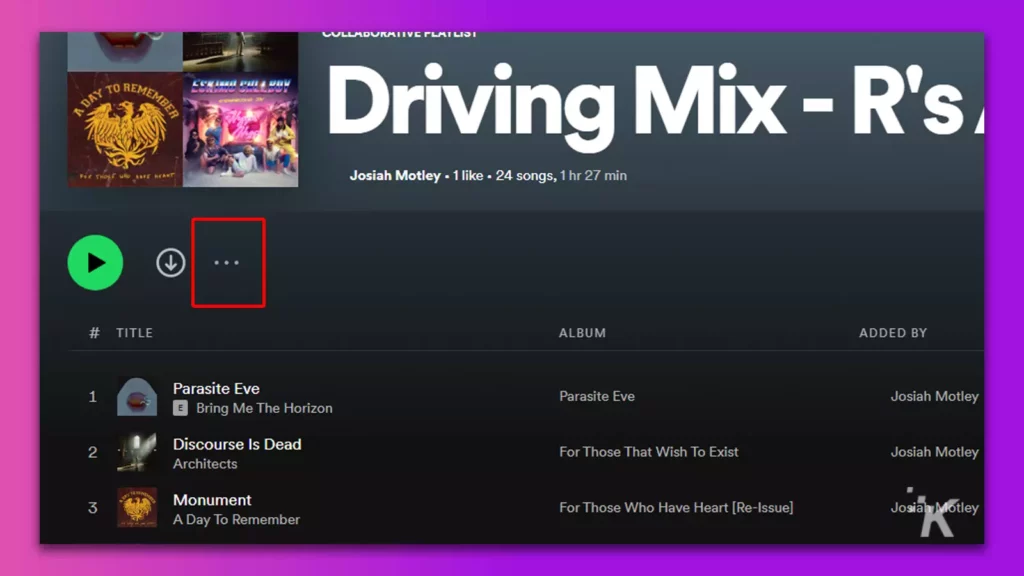
4. انقر فوق مشاركة
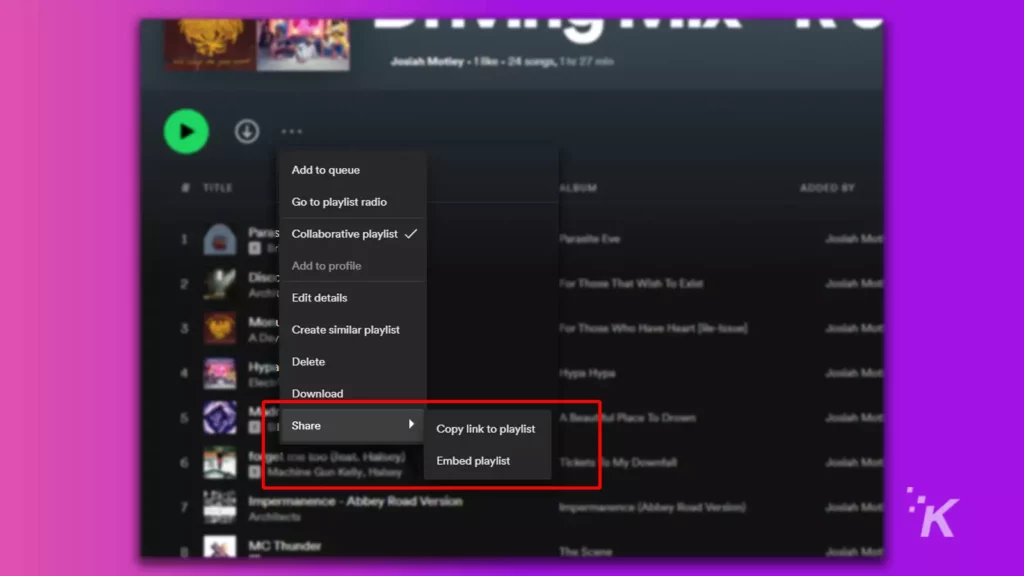
5. الآن ، يمكنك تضمين رابط إلى صفحة ويب أو نسخ عنوان URL لمشاركته عبر وسائل التواصل الاجتماعي أو وسائل أخرى
وهذه هي الطريقة التي يمكنك بها قطع الرابط لقائمة التشغيل التعاونية الجديدة. استمر في القراءة أدناه إذا كنت تفضل استخدام تطبيق الهاتف المحمول.
مشاركة قائمة تشغيل تعاونية على تطبيق Spotify للأجهزة المحمولة
مثل أي قائمة تشغيل أخرى ، يمكنك مشاركة قائمة تشغيل تعاونية. إليك الطريقة:
1. افتح تطبيق Spotify
2. انتقل إلى علامة التبويب المكتبة بالنقر فوق الرمز الموجود أسفل واجهة المستخدم
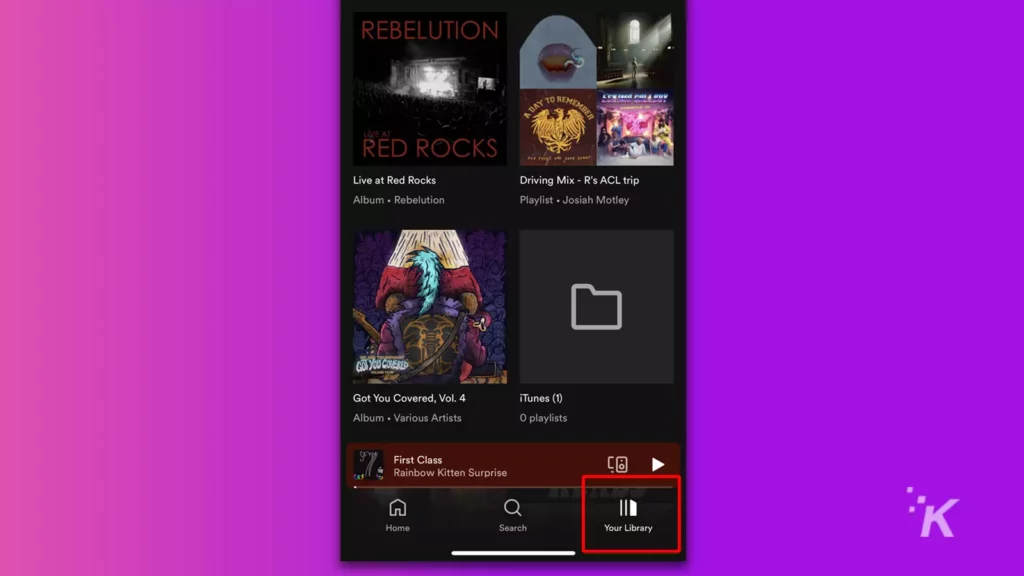
3. افتح قائمة التشغيل التي تريد مشاركتها وانقر على قائمة النقاط الثلاث
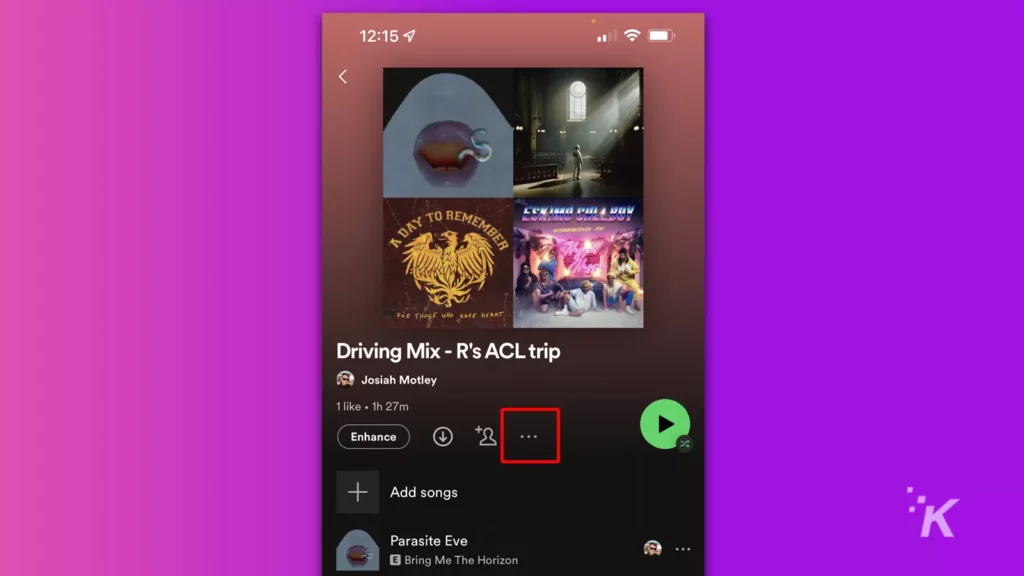
4. ثم ابحث عن "مشاركة " وانقر عليها
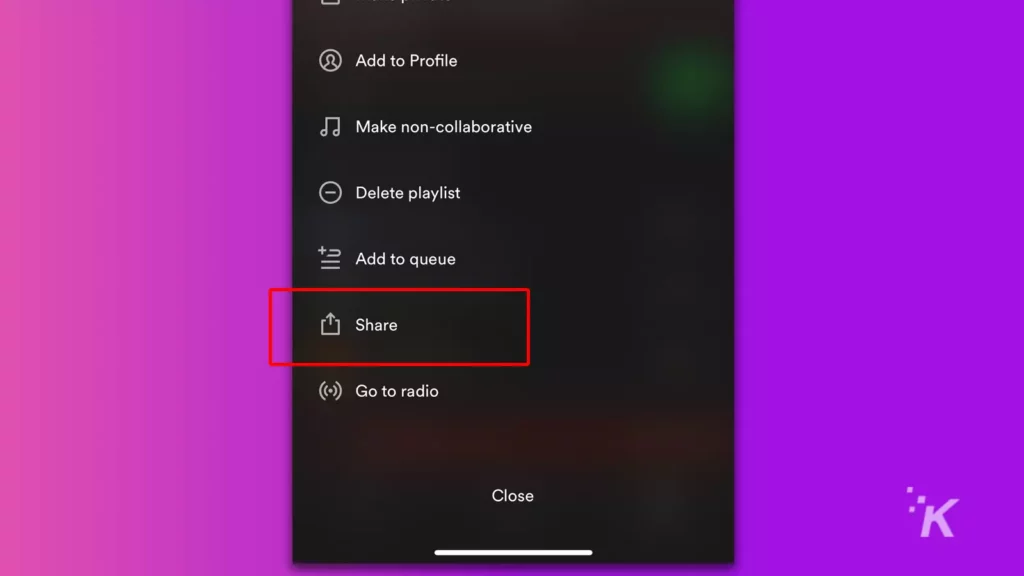
5. حدد إحدى الطرق لمشاركة قائمة التشغيل الخاصة بك مع الأصدقاء والعائلة
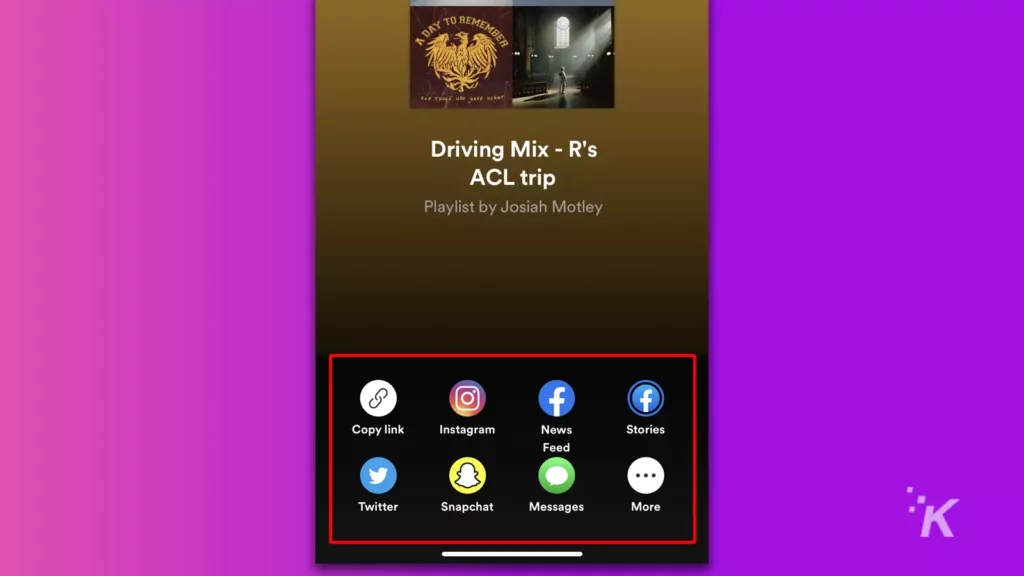
إضافة الأغاني إلى قائمة التشغيل التعاونية على Spotify
بمجرد إنشاء قائمة تشغيل تعاونية ، يمكنك أنت والآخرين إضافة الأغاني أو إزالتها من قائمة التشغيل وإليها.
الخطوات مشابهة لإضافة الأغاني إلى أي قائمة تشغيل أخرى. إليك كيفية إضافة الأغاني إلى قوائم التشغيل التعاونية:
كيفية إضافة الأغاني إلى قائمة تشغيل Spotify باستخدام تطبيق سطح المكتب
ابحث عن أغنية واسحبها وأفلتها في قائمة التشغيل المطلوبة. بدلاً من ذلك ، يمكنك:
1. اذهب إلى الأغنية ، وانقر على النقاط الثلاث بجوار الأغنية
2. حدد إضافة إلى قائمة التشغيل من القائمة
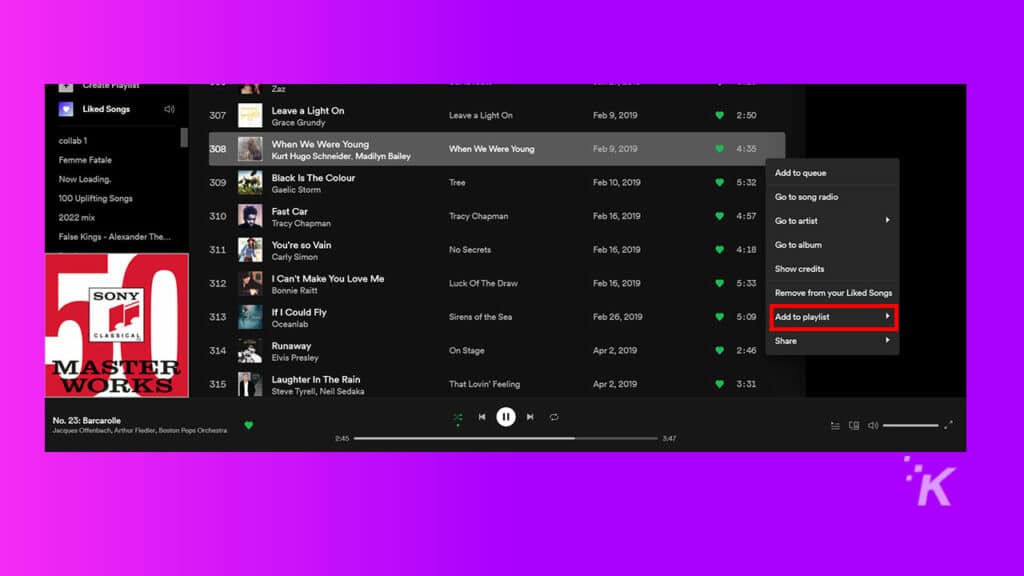
3. حدد قائمة التشغيل التعاونية من القائمة
لقد نجحت الآن في إضافة أغنية إلى قائمة التشغيل التعاونية الخاصة بنا.
كيفية إضافة الأغاني إلى قائمة تشغيل Spotify التعاونية على تطبيق الهاتف المحمول
اتبع هذه الخطوات لإضافة أغنية إلى قائمة تشغيل Spotify عبر هاتفك:
1. انتقل إلى الأغنية التي تريد إضافتها إلى قائمة التشغيل التعاونية
2. اضغط على أيقونة المزيد (النقاط الثلاث)
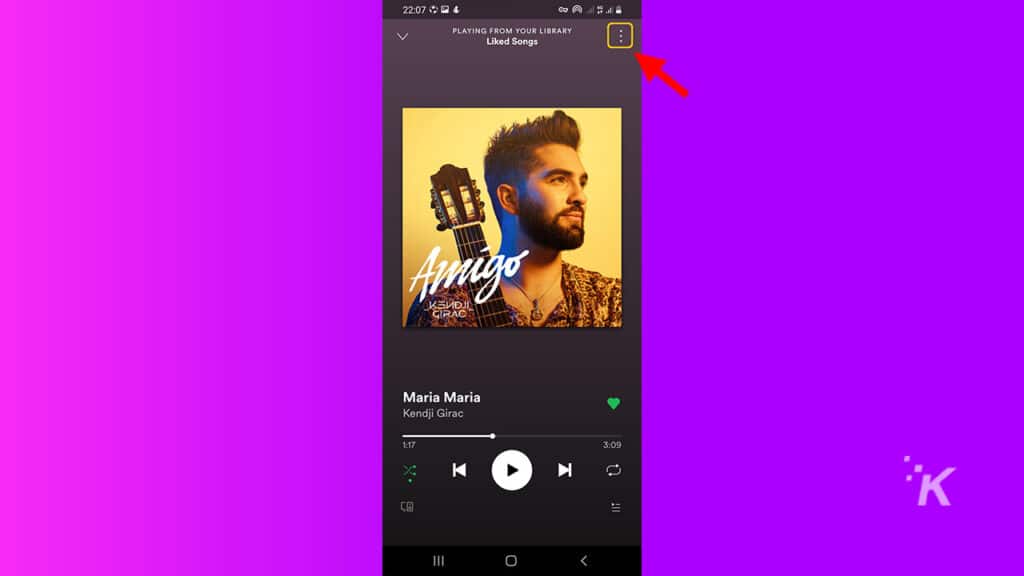
3. انقر فوق إضافة إلى قائمة التشغيل

4. حدد قائمة التشغيل التعاونية
سيعلمك Spotify أنه أضاف الأغنية إلى قائمة التشغيل.
تنقل قوائم التشغيل التعاونية في Spotify تدفق الموسيقى إلى المستوى التالي
كان Spotify Radio طفرة عندما تم طرحه لأنه سيقترح أغانٍ مشابهة لما تحب وتستمع إليه.
ومع ذلك ، يمكن للذكاء الاصطناعي أو التعلم الآلي أن يحل محل اللمسة البشرية. هذا هو السبب في أن قوائم التشغيل التعاونية رائعة جدًا.
سواء كنت تفضل تطبيق Spotify لسطح المكتب أو الهاتف المحمول ، يمكنك البدء في إنشاء قوائم تشغيل تعاونية ومشاركتها اليوم.
هل لديك أي أفكار حول هذا؟ انقل المناقشة إلى Twitter أو Facebook.
توصيات المحررين:
- كيفية إنشاء ومشاركة قائمة تشغيل Spotify
- إليك كيفية نقل قوائم تشغيل الموسيقى بين خدمات البث
- كيفية إلغاء Spotify Premium
- أفضل بدائل Spotify لتدفق الموسيقى
